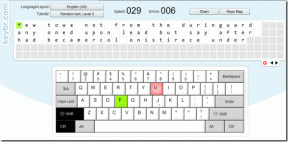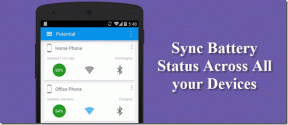כיצד להוסיף טפט רקע לדף הבית של גוגל
Miscellanea / / November 29, 2021
עדכון חשוב: גוגל הפסיקה את התכונה הזו ואתה לא יכול להוסיף ישירות רקע רקע לגוגל. עם זאת, כיסינו דרכים לעקיפת הבעיה שבאמצעותן תוכל להחזיר את התכונה הזו. בדוק את המאמר על ידי לחיצה כאן -> כיצד להחזיר את תמונת הרקע של Google ב-Chrome ו-Firefox.
גוגל יצאה לאחרונה תכונת תמונת רקע (ראה את העדכון למעלה). אין שום דבר חדשני בצעד של גוגל מכיוון שהם פשוט העתיקו את התכונה הבולטת ביותר של Microsoft Bing (בטו, אתה יכול לבדוק חבילת נושא ואוסף טפטים של Bing ). אחרי שאמרתי את זה, אני אוהב את התכונה הזו כי עכשיו, אני צריך יותר לקפוץ לבינג לעתים קרובות כדי לבדוק את טפטי הרקע המפתים האלה.
תכונה זו זמינה כרגע רק ב-Google.com. אם תנסה לפתוח גרסה מקומית של Google, למשל, Google.co.in, לא תמצא את ההגדרות האלה. אז תחילה עבור אל Google.com. לחץ על הקישור שמופיע מתחת לתיבת החיפוש כפי שמוצג בצילום המסך למטה.

אתה נמצא כעת ב-Google.com. אל תבלבל עם תג הבטא בצילום המסך למטה מכיוון שאני משתמש בגרסת https של Google. כעת לחץ על הקישור "הוסף תמונת רקע".

זה יפנה אותך לדף הכניסה. הזן את פרטי הכניסה שלך ל-Google (תוכל גם להשתמש בפרטי ההתחברות של חשבון Gmail שלך).

תופיע תיבת דו-שיח המציגה גלריית תמונות ציבורית. אתה יכול לבחור כל טפט בגלריה. כמו כן, אתה יכול לבחור טפטים מקטע "בחירות העורך".

בצד שמאל, לחץ על הכרטיסייה "מהמחשב שלי". כעת בחר את התמונה מהמחשב שלך. שים לב שגודל התמונה צריך להיות זהה לגודל דף הבית של גוגל. תקבל את התוצאה הטובה ביותר. תמונה זו תתווסף לתיקיית Picasa Drop Box שלך.

להלן תמונת הרקע שנוספה.

הערה: בכל פעם שתתחבר עם חשבון Google שלך במחשב אחר, יופיע קישור שאומר "טפט את דף הבית של Google". לחץ עליו כדי לקבל את הרקע שהגדרת על ידי ביצוע השלבים לעיל. אתה לא צריך להוסיף רקע שוב ושוב במחשבים שונים.
כך תוכל להוסיף טפט / תמונה מותאמים אישית לגוגל. ספר לנו מה אתה חושב על תכונה זו.